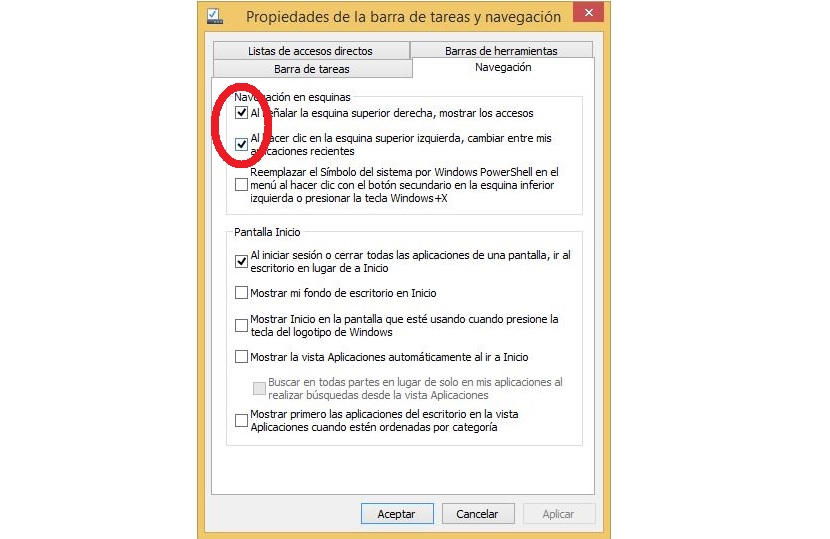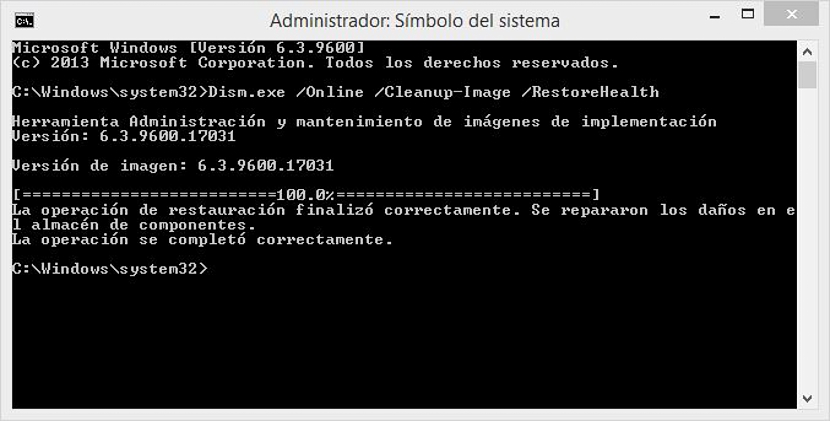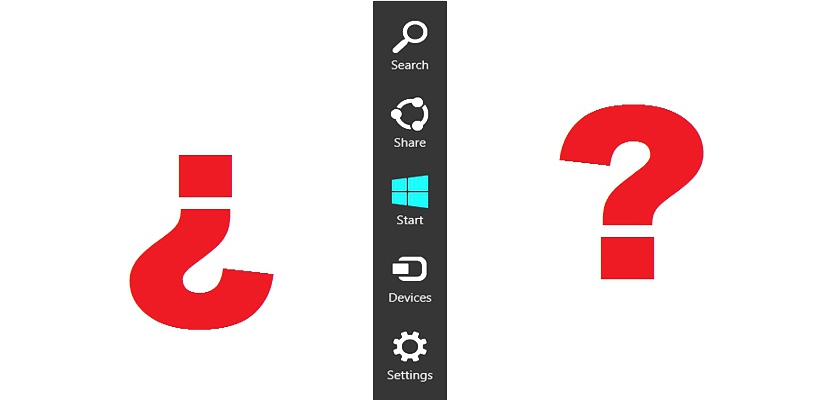
Charms-palkki on yksi tärkeimmistä elementeistä, jota voimme vaatia milloin tahansa Windows 8.1: ssä, koska sieltä kenellä tahansa käyttäjällä on mahdollisuus pääsy nopeasti ja ketterästi PC-kokoonpanoon monien muiden vaihtoehtojen joukossa.
Valitettavasti suuri määrä tämän käyttöjärjestelmän käyttäjiä on kärsinyt jonkin verran epätavallisesta ongelmasta; tämä palkki, joka tunnetaan nimellä Charms Windows 8.1: ssä se ei vain näy aina, kun hiiren osoitinta pidetään kohti mitä tahansa näytön kulmaa, mikä on suuri ärsytys, kun meidän on tehtävä jonkinlainen kokoonpano käyttöjärjestelmässä. Tästä syystä mainitsemme nyt, mitä sinun pitäisi tehdä ongelman korjaamiseksi, ja myös sen, mitä Microsoft ehdottaa, että se tulisi tehdä samaan tavoitteeseen.
Tarkista tehtäväpalkin asetukset Windows 8.1: ssä
Syy miksi tämä elementti ei näy tiettynä ajankohtana, voi johtua Microsoftin erilaisista tekijöistä, joista yksi on mahdollisesti jonkinlainen haittaohjelma on tehnyt pesänsä tässä käyttöjärjestelmässä. Joka tapauksessa on suositeltavaa olla epätoivottomia ja alkaa tarkastella tiettyjä tämän käyttöjärjestelmän ominaisuuksia selvittääksemme, onnistuimmeko vahingossa poistamaan tämän Charms-palkin käytöstä itse. Suosittelemme, että noudatat seuraavia vaiheita, ennen kuin jatkat muun tyyppisten erikoistuneiden menetelmien käyttämistä:
- Käynnistä Windows 8.1 -käyttöjärjestelmäsi ja siirry siihen kirjoituspöytä.
- Napsauta nyt hiiren oikealla painikkeella «Tehtäväpalkki".
- Valitse pikavalikosta «ominaisuudet".
- Valitse näkyviin tulevasta uudesta ikkunasta välilehti «navegación".
Se on kaikki mitä sinun tarvitsee tehdä, kun sinun on tarkasteltava tiettyjä tämän alueen elementtejä, joille olemme löytäneet itsemme. Kaksi ensimmäistä laatikkoa on aktivoitava, koska ne auttavat Windows 8.1: tä niin, että eri vaihtoehdot näkyvät aina, kun käyttäjä vie hiiren osoittimen näytön kulmiin. Jos nämä ruudut poistetaan käytöstä ja aktivoimme ne myöhemmin, meidän on tarkastettava, näytetäänkö Charms-palkki nyt.
Jostain syystä tätä hurmaa-palkkia ei ole aktivoitu yllä ehdotetulla menetelmällä, sitten meidän on jatkettava toista erikoistuneempaa, joka on Microsoftin suositus.
Tarkista Windows 8.1 -tiedostojen eheys
Edellä ehdotettu menetelmä on yksi yksinkertaisimmista suoritettavista prosesseista, jonka pitäisi korjata ongelma Charms-palkin ulkonäkö tai katoaminen tässä käyttöjärjestelmän versiossa. Nyt, jos sitä ei näy, siihen voi liittyä jonkinlainen haittaohjelma tai ehkä vika Windows 8.1 -asennustiedostoissa; Tästä syystä suosittelemme, että noudatat seuraavia ohjeita, jotka ovat Microsoftin ehdotuksia:
- Käynnistä Windows 8.1 -käyttöjärjestelmäsi ja siirry kohtaan «Escritorio".
- Tarkista mahdollinen uhka Microsoft Safety Scannerilla.
- Analysoi käyttöjärjestelmä työkalulla haittaohjelmien poisto.
- Soita CMD: lle järjestelmänvalvojan oikeuksilla Win + X
- Kirjoita seuraava järjestys: SFC / scannow
- Kirjoita seuraava järjestys sulkematta CMD-ikkunaa:
Dism.exe /Online /Cleanup-Image /RestoreHealth
Microsoft toteaa, että tämän menettelyn pitäisi palauta Charms-palkkiin Windows 8.1: ssä, joten sinun tulee seurata askel askeleelta -toimintoa yrittääksesi nähdä tämän elementin uudelleen. Viimeinen ehdotamamme vaihe on yksi ristiriitaisimmista, joita voi syntyä, koska se tosiasiallisesti analysoi tyhjentävästi kaikki tähän käyttöjärjestelmään asennetut elementit ja tiedostot, mikä voi viedä jonkin aikaa.
Suosittelemme, että suoritat tämän prosessin, kun et aio käyttää tietokonetta, ja mahdollisuuksien mukaan loppuyön aikana levon aikana.